电脑开机频繁应用程序错误的原因及解决方法(遇见应用程序错误,不再无措)
162
2025 / 09 / 04
在我们使用电脑的过程中,经常会遇到电脑频繁弹出应用程序错误的情况。这不仅影响了我们的工作和娱乐体验,还可能导致数据丢失和系统崩溃。本文将提供一些有效的解决方法,帮助我们更好地应对电脑频繁弹出应用程序错误的问题。

1.更新操作系统及软件
在电脑频繁弹出应用程序错误的情况下,首先要考虑的是是否有可用的更新。点击“开始菜单”-“设置”-“更新和安全”-“Windows更新”,检查是否有可用的系统更新,并及时安装。同时,也可以打开各种应用程序,查看是否有可用的软件更新,并进行更新。
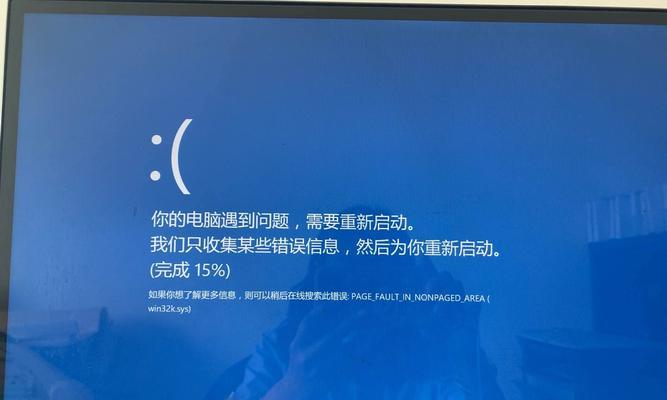
2.卸载冲突的应用程序
某些应用程序可能与我们正在使用的其他应用程序冲突,导致频繁弹出错误。我们可以打开控制面板,点击“程序”-“卸载程序”,找到可能引起冲突的应用程序,选择卸载并重启电脑,看是否解决了问题。
3.清理系统垃圾文件

电脑长时间使用后,会积累大量的临时文件和垃圾文件,这些文件可能会导致应用程序错误的出现。我们可以使用系统自带的磁盘清理工具或第三方清理工具,对系统进行垃圾文件清理,以提高系统的运行速度和稳定性。
4.扫描病毒和恶意软件
电脑感染病毒或恶意软件也是导致应用程序错误的常见原因之一。我们可以使用杀毒软件或安全软件进行全盘扫描,及时清除潜在的安全威胁。同时,还要确保杀毒软件和操作系统的病毒库是最新的,以提高扫描和清除效果。
5.检查硬件问题
有时,电脑频繁弹出应用程序错误可能与硬件问题有关。我们可以检查电脑的内存、硬盘和显卡等硬件设备是否正常工作。可以使用内存诊断工具、硬盘检测工具和显卡驱动更新等方法来解决硬件问题。
6.修复损坏的系统文件
某些应用程序错误可能是由于系统文件损坏引起的。我们可以使用系统自带的修复工具,如SFC(SystemFileChecker)命令,来修复损坏的系统文件。打开命令提示符,输入“sfc/scannow”命令,等待扫描完成后,系统会自动修复相关的系统文件。
7.调整虚拟内存设置
虚拟内存不足也可能导致应用程序错误的出现。我们可以通过右键点击“此电脑”-“属性”-“高级系统设置”-“性能”-“高级”-“更改”,调整虚拟内存的大小,以满足应用程序运行的需求。
8.清理并优化注册表
注册表是Windows操作系统中存储系统设置和配置信息的数据库。一些无效或损坏的注册表项可能导致应用程序错误的发生。我们可以使用注册表清理工具进行注册表的清理和优化,以提高系统的稳定性和性能。
9.重装操作系统
如果以上方法都无法解决电脑频繁弹出应用程序错误的问题,我们可以考虑重装操作系统。重装操作系统可以清除系统中的各种问题,并重新搭建一个干净、稳定的环境,从而解决应用程序错误的出现。
10.检查硬件连接
电脑硬件连接不良也可能导致应用程序错误。我们可以检查电脑的硬件连接是否牢固,包括电源线、数据线、插头等。如果发现问题,重新插拔或更换相关硬件设备。
11.检查应用程序兼容性
某些应用程序可能与我们的操作系统不兼容,导致应用程序错误的出现。我们可以查看应用程序的系统要求,并确保操作系统满足其要求。如果不兼容,可以尝试更换其他版本的应用程序或操作系统。
12.清理并优化启动项
启动项过多也可能导致应用程序错误的出现。我们可以通过系统配置工具或第三方启动项管理工具,清理并优化系统的启动项。只保留必要的启动项,可以提高系统的启动速度和稳定性。
13.禁用冲突的插件或扩展
有些浏览器插件或应用程序扩展可能与我们正在使用的应用程序冲突,导致应用程序错误的出现。我们可以在浏览器或应用程序设置中禁用可能冲突的插件或扩展,看是否解决了问题。
14.检查网络连接
有时,应用程序错误可能与网络连接不稳定有关。我们可以检查网络连接是否正常,包括网络电缆是否插好、无线网络信号强度是否稳定等。如果网络存在问题,我们可以尝试重新连接或更换网络设备。
15.寻求专业技术支持
如果以上方法都无法解决电脑频繁弹出应用程序错误的问题,我们可以寻求专业技术支持。可以联系电脑品牌厂商或专业的电脑维修人员,寻求他们的帮助和指导。
电脑频繁弹出应用程序错误是一个常见的问题,但我们可以采取一系列的措施来解决它。更新操作系统及软件、卸载冲突的应用程序、清理系统垃圾文件、扫描病毒和恶意软件等方法都可以帮助我们解决这个问题。如果问题依然存在,我们还可以检查硬件问题、修复损坏的系统文件、调整虚拟内存设置等。如果仍然无法解决,我们可以考虑重装操作系统或寻求专业技术支持。通过以上方法,我们可以更好地应对电脑频繁弹出应用程序错误的情况,提升电脑的性能和稳定性。
